Mitä tietää
- Jos iPhonen lukitusnäytön kello on himmeä, kokeile käynnistää laitteesi uudelleen ja etsiä päivityksiä.
- Sleep Focus voi myös himmentää lukitusnäytön, joten poista se käytöstä, jos se on käytössä.
- Jos mikään muu epäonnistuu, voit yrittää nollata kaikki asetukset, mutta tämän pitäisi olla vain viimeinen keino.

Apple lisäsi iOS 16:ssa mahdollisuuden mukauttaa iPhonen lukitusnäyttöä, mukaan lukien mahdollisuuden lisätä widgetejä ja muuttaa kellosi ulkoasua. Kuitenkin iOS 17:ssä jotkut käyttäjät ovat kokeneet virheen, joka saa iPhonen lukitusnäytön kellon himmenemään. Joten miksi lukitusnäytön aika on himmeä? Selvitetään alla
Hypätä:
- Miksi aika on haalistunut iPhonen lukitusnäytöltä?
- Usein Kysytyt Kysymykset
Miksi aika on haalistunut iPhonen lukitusnäytöltä?
Joskus iPhonen lukitusnäytön kello voi hämärtyä ilman selitystä. Ei ole selvää syytä miksi näin tapahtuu, paitsi se on vain iOS-ohjelmiston virhe. Onneksi on olemassa muutamia helppoja tapoja ratkaista tämä ongelma. Muista saada lisää iPhonen vianetsintävinkkejä ja temppuja Tilaa ilmainen päivän vinkkimme uutiskirje.
Käynnistä iPhone uudelleen ja tarkista päivitykset
Yleisin ratkaisu iPhonen kellon hämärän korjaamiseen on yksinkertaisesti käynnistä laite uudelleen. Tämä voi korjata useimmat pienet ohjelmistovirheet. Kun käynnistät uudelleen, ongelman pitäisi olla ratkaistu. Kuitenkin varmuuden vuoksi, Tarkista päivitykset ja varmista, että olet päivittänyt iOS: n uusimpaan versioon.

Löydä iPhonesi piilotetut ominaisuudet
Hanki päivittäinen vinkki (kuvakaappauksilla ja selkeillä ohjeilla), jotta voit hallita iPhonesi vain minuutissa päivässä.
Tarkista lukitusnäytön mukautusasetukset
iPhonesi lukitusnäytön kello saattaa olla himmeä tiettyjen mukautusvaihtoehtojen vuoksi. Tarkasta sinun Lukitusnäytön mukauttaminen asetukset, erityisesti kellon väri. Varmista, ettei kellon väriä ole asetettu pienempään kylläisyyteen.
Säädä tarkennusasetuksia
Tietyt tarkennusasetukset voivat vaikuttaa lukitusnäytön ulkonäköön ja himmentää kelloa. Tämä vaikuttaa pääasiassa unen keskittymiseen:
- Avaa Asetukset-sovellusja napauta Keskity.
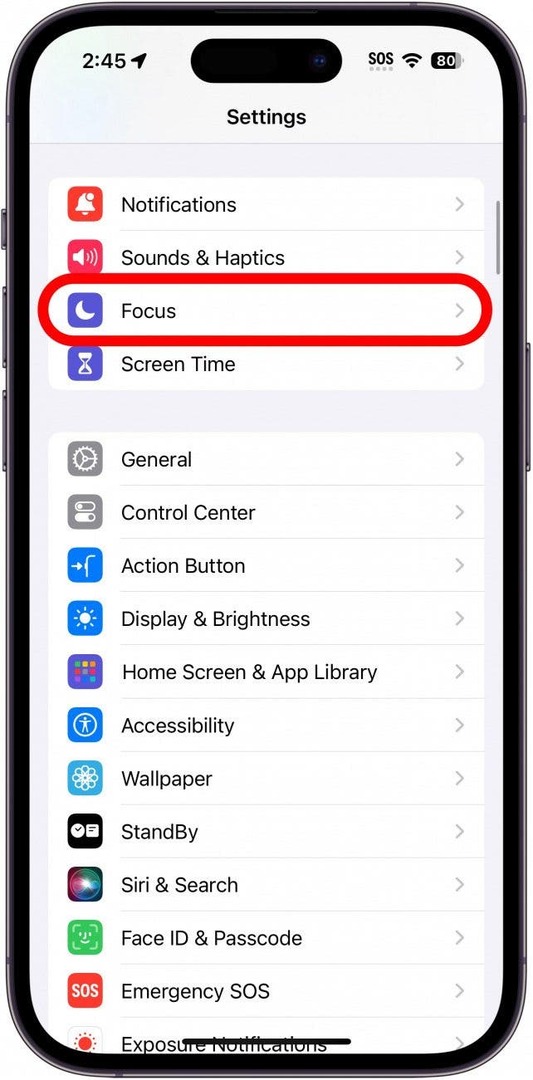
- Napauta Nukkua.
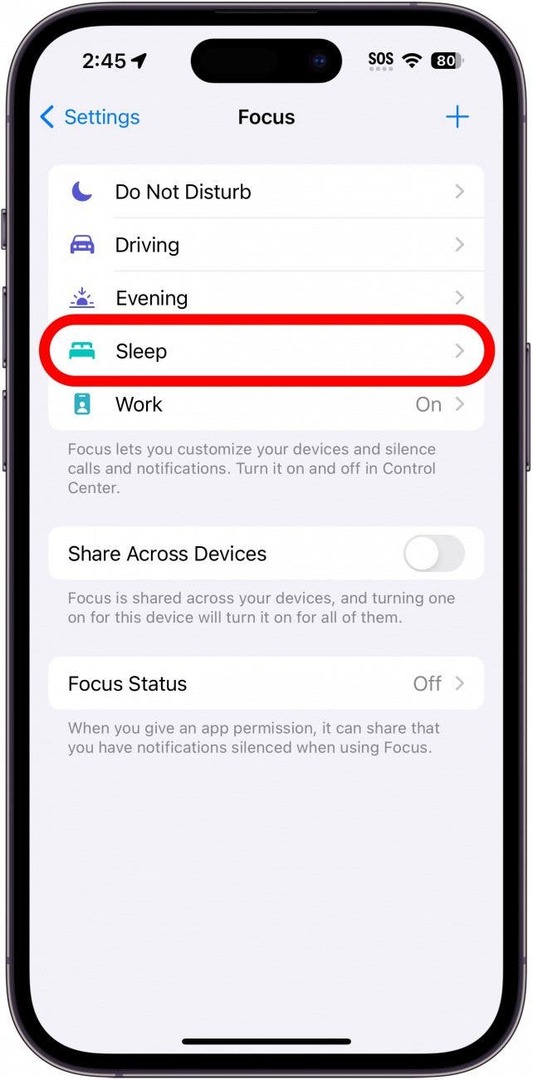
- Vieritä alas ja napauta Vaihtoehdot, alla Mukauta näyttöjä.
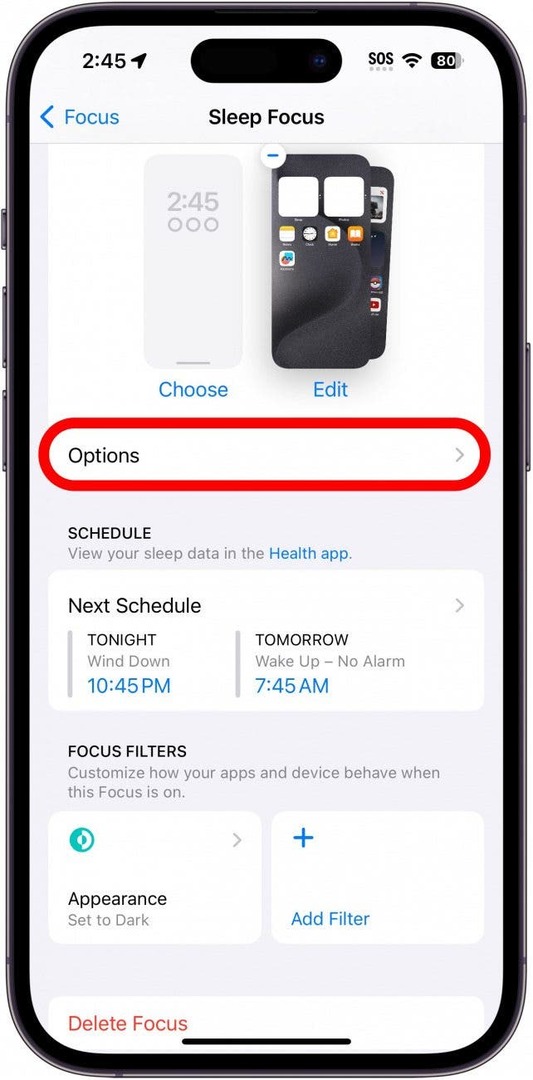
- Napauta vieressä olevaa kytkintä Lepotilanäyttö ottaaksesi himmennystehosteen käyttöön ja pois käytöstä.
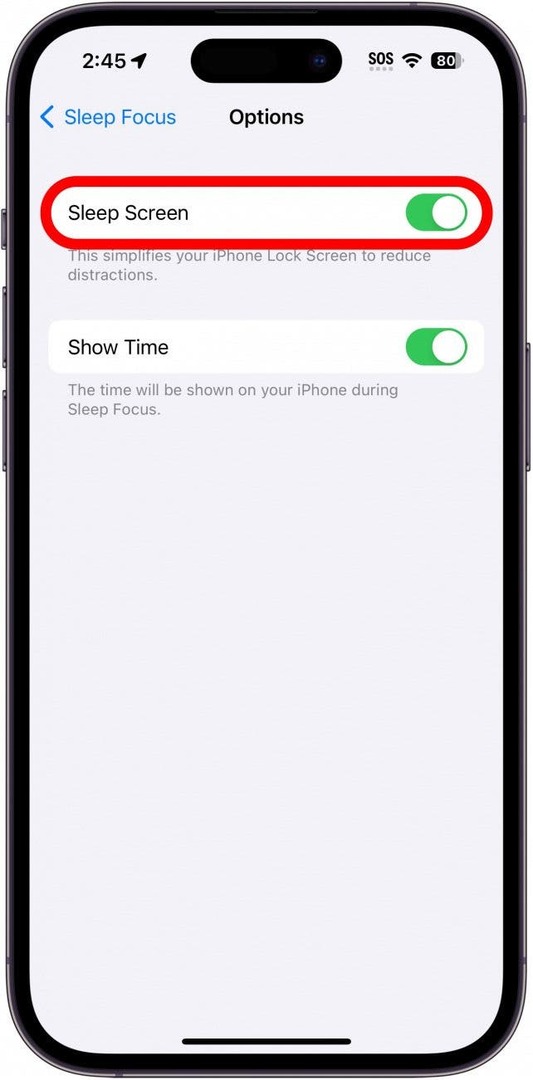
Huomautus: Himmennystehoste on voimassa vain, kun tämä tarkennus on aktiivinen.
Tämän pitäisi auttaa estämään Lukitusnäytön kellon himmeneminen.
Nollaa kaikki asetukset
Jos mikään muu epäonnistuu, voit nollata asetukset. Tämän pitäisi olla vain viimeinen keino, koska se pyyhkii nykyiset asetukset ja palauttaa ne tehdasasetuksiin.
Varoitus: Kaikkien asetusten nollaaminen poistaa kaikki nykyiset asetukset, mukaan lukien aloitusnäytön järjestelyn, taustakuvat, tallennetut Wi-Fi-salasanat, mukautusasetukset jne.
- Avaa Asetukset-sovellusja napauta Kenraali.
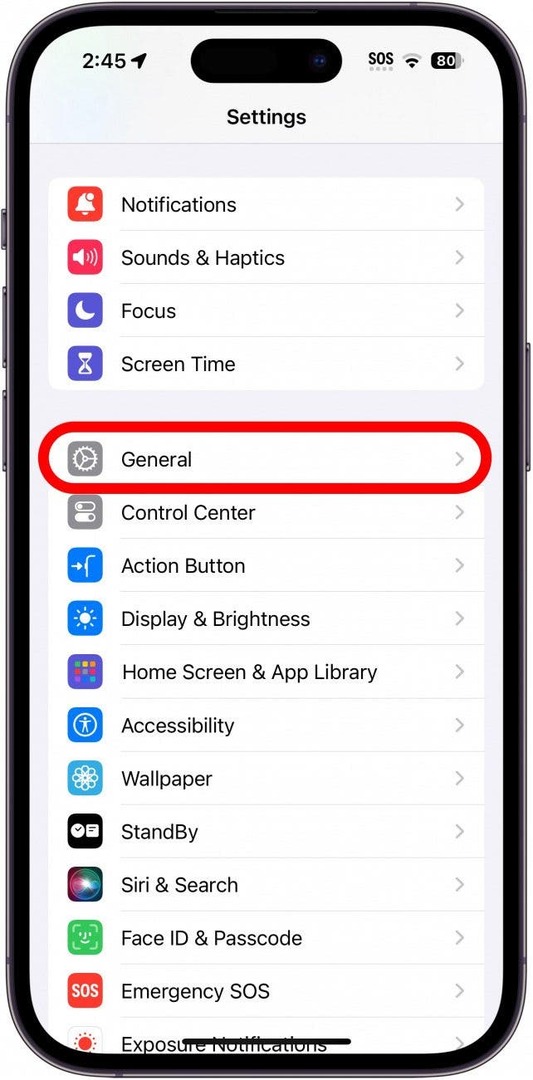
- Vieritä alas ja napauta Siirrä tai nollaa iPhone.
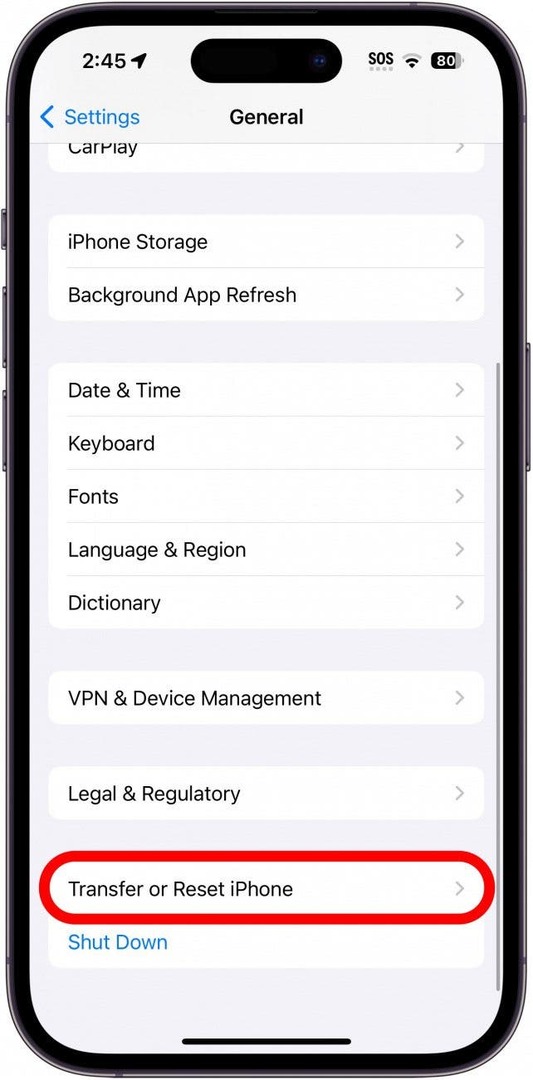
- Napauta Nollaa.
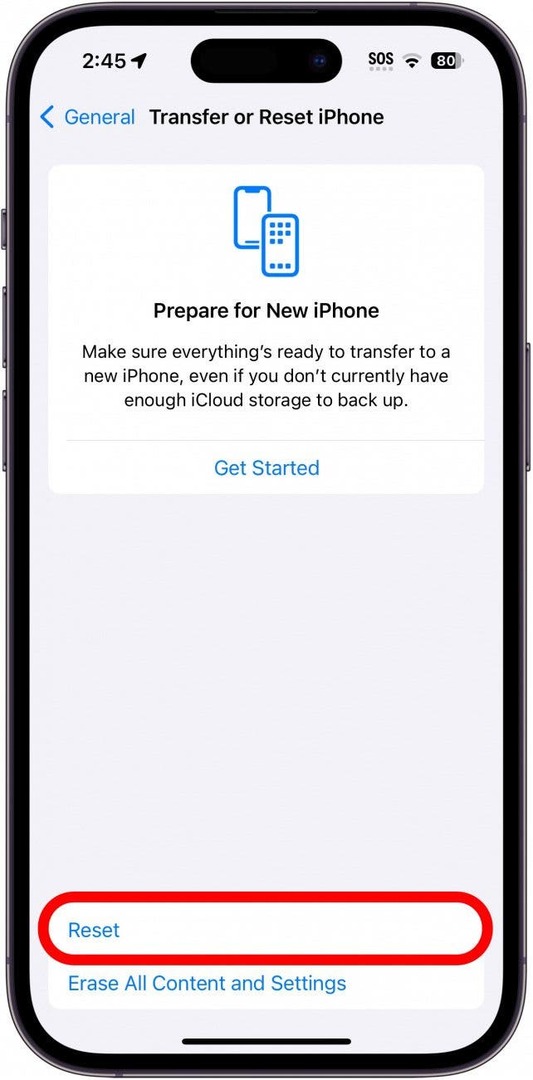
- Napauta Nollaa kaikki asetukset.
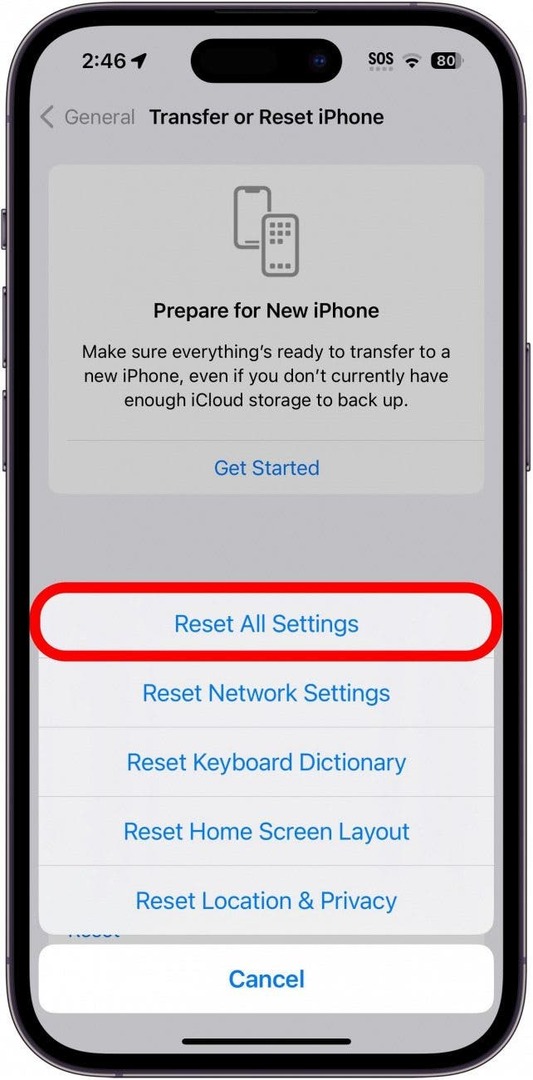
- Anna salasanasi ja napauta Tehty.
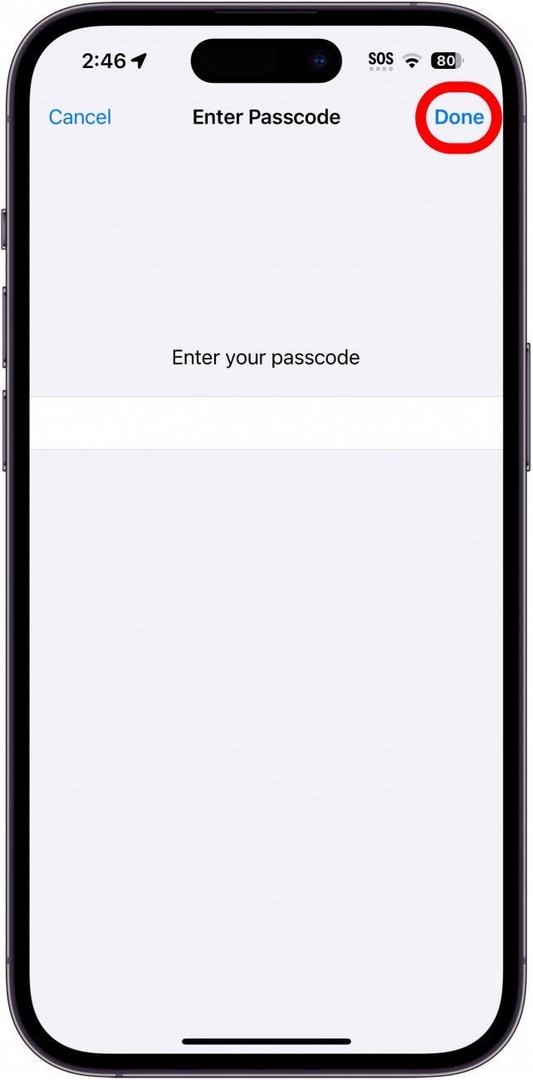
Kun asetukset on nollattu, voit mukauttaa lukitusnäyttöäsi uudelleen, ja himmennysvirhe pitäisi korjata.
Jos mikään yllä olevista ratkaisuista ei auttanut sinua, kyseessä saattaa olla vakavampi ongelma, joka on ratkaistava. Siinä tapauksessa suosittelen ottamaan yhteyttä Apple-tukeen tai käymään Apple Storessa lisäapua varten.
FAQ
Kuinka kirkastat iPhonen näytön? Voit helposti säädä iPhonen näytön kirkkautta Ohjauskeskuksesta. Voit myös muuttaa kirkkautta iPhonen asetuksista.
Kuinka muutat ajan väriä iPhonessa?Ajan värin säätäminen iPhonessasi voidaan tehdä painamalla pitkään Lukitusnäyttö-taustakuvaa ja napauttamalla sitten Mukauta. Napauta sieltä vain kelloa ja valitse väri.